Potresti aver visto Android System WebView (ASW) nell'elenco delle app del tuo dispositivo Android o, occasionalmente, come aggiornamento di Google Play Store. Questa importante app di sistema non è qualcosa che installi o usi direttamente, ma rimane una parte essenziale del sistema operativo Android.
A seconda degli versione di Android che hai installato, Vedremo Android System WebView in vari formati. Indipendentemente dal tuo dispositivo, avrai bisogno di ASW (o una versione di esso) abilitato e aggiornato. Questa guida esplorerà il perché, oltre a spiegare come mantenere aggiornato questo componente di sistema.
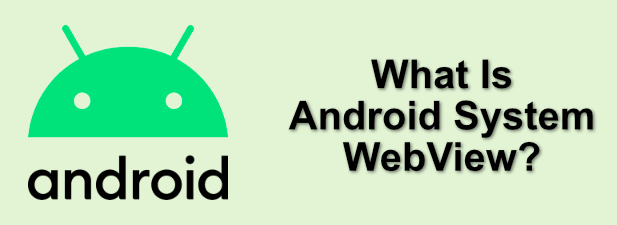
Che cos'è Android System WebView e come viene utilizzato?
È possibile che sul tuo dispositivo Android sia installato un browser Web, ma questo non è necessariamente lo strumento per aprire pagine Web o app basate sul Web. Per aprire queste pagine o app, Android si rivolge invece a Android System WebView per mostrare il contenuto Web nelle tue app.
Lo fa generalmente per motivi di velocità e sicurezza. Invece di fare affidamento su un'app di terze parti, altre app possono chiamare Android WebView per caricare il contenuto, integrando direttamente le chiamate a questo strumento di sistema per l'efficienza.
Google ha evoluto nel tempo il rapporto che Android ha con ASW. Prima di Android 5 Lollipop, WebView poteva essere aggiornato solo tramite i principali aggiornamenti dei dispositivi Android emessi dal produttore.

Con il rilascio di Android 5, questo è cambiato, dando agli utenti la possibilità di aggiornarlo direttamente dal Google Play Store. Ciò ha consentito correzioni di bug e rilasci di funzionalità più rapidi.
Ulteriori modifiche sono state apportate con Android 7, in cui un WebView personalizzato basato su Google Chrome è stato reso l'opzione predefinita per i dispositivi Android. Ciò è cambiato di nuovo in Android 10, con WebView reso nuovamente un componente separato, condividendo il codice tra esso e Chrome.
Come verificare quale versione di WebView del sistema Android è installata
Ogni versione di WebView porta nuove modifiche, ma dovresti essere in grado di vedere quale versione hai installato dalle impostazioni del tuo dispositivo Android.
Per fare ciò, devi accedere al menu delle impostazioni per il tuo Dispositivo Android. Questo varierà, a seconda della tua versione di Android, così come del dispositivo che possiedi. Questi passaggi sono stati scritti utilizzando uno smartphone Samsung Galaxy S20, ma i passaggi dovrebbero essere simili per altri dispositivi Android.



Dovrai cercare il tuo numero di versione di Android WebView per determinare se è l'ultimo disponibile versione. In caso contrario, dovrai aggiornarlo.
Aggiornamento del sistema Android WebView
Mantenere ASW aggiornato è un processo semplice per i nuovi dispositivi Android. Se hai un dispositivo Android molto più vecchio (Android 4.4 KitKat e versioni precedenti), non sarai in grado di aggiornare WebView, poiché rimane un componente di sistema molto più integrato che non può essere aggiornato senza un importante aggiornamento del dispositivo.
Per tutte le versioni future, tuttavia, puoi aggiornare ASW utilizzando Google Play Store.

Dopo aver aggiornato WebView, Android utilizzerà questa nuova versione di WebView per qualsiasi altre app che richiedono l'accesso e la visualizzazione dei contenuti Web.
Installazione di diverse tracce di rilascio di WebView per sistemi Android
Una singola versione di ASW lascia tutti in un unico corsia, almeno per quanto riguarda gli aggiornamenti importanti. Per fortuna, Google offre una scelta più ampia agli utenti Android con dispositivi con Android 10 e versioni successive.
Questa versione di Android include una versione di WebView che condivide gran parte dello stesso codice dell'app Google Chrome. Ciò include vantaggi condivisi per entrambe le app, tra cui un ingombro ridotto e un'esperienza più coerente.
Anziché offrirlo come singola opzione, Google offre quattro diverse tracce di rilascio per WebView che è possibile installare.

Questi includono:
Dopo aver installato una di queste versioni di WebView, puoi passare ad essa nel menu delle opzioni dello sviluppatore Android. Questo di solito è nascosto, quindi accedi alle tue impostazioni Android. Da lì, tocca Informazioni sul telefono>Informazioni sul software, quindi tocca due volte le informazioni Numero buildpiù volte.

Questo attiverà lo sviluppatore modalità sul telefono. Una volta abilitato, torna alle impostazioni di Android e tocca Implementazione di WebView.Un elenco di versioni di WebView disponibili sarà disponibile qui — tocca l'opzione che desideri utilizzare per passare al suo utilizzo.

Per i dispositivi con Android da 7 a 9, puoi invece installare le tracce di rilascio di Google Chrome (Stabile, Beta, dev e Canarino ) che ottengono lo stesso effetto. Questo perché WebView è integrato nell'app Google Chrome per queste versioni.
Come disabilitare o eliminare il sistema Android WebView
Se si desidera disabilitare o elimina Android System Webview, la risposta è semplice: non puoi (o non dovresti). Questo è un componente di sistema essenziale, necessario per aprire i contenuti Web nelle app Android.
La cosa migliore che puoi fare è lasciare WebView abilitato e tenerlo aggiornato utilizzando Google Play Store. Se riscontri problemi con il caricamento dei contenuti Web sul tuo dispositivo Android, guarda il passaggio a una versione più recente di WebView utilizzando i passaggi precedenti.
Un bug in una versione stabile potrebbe essere corretto in una versione beta più recente di WebView. Naturalmente, queste correzioni dovrebbero filtrare fino alla versione stabile di WebView dopo un breve periodo di tempo, quindi potrebbe essere meglio attendere nella maggior parte dei casi.
Mantenere Android aggiornato
I dispositivi Android non sono più noti per la loro capacità di rimanere aggiornati, ma mantenendo ASW come componente di sistema separato, Google può rapidamente inviare correzioni di bug urgenti utilizzando Google Play Store. Questo è installato su quasi tutti i dispositivi Android, inclusi dispositivi Android emulati sul tuo PC.
Questa è un'altra parte dei misure di sicurezza comuni per smartphone utilizzati da sviluppatori come Google e Android per proteggere i dispositivi dalle peggiori minacce. Se sei davvero preoccupato per la sicurezza, potresti pensare di installare un App antivirus Android, ma questo potrebbe non essere necessario per la maggior parte degli utenti.